如何修復 Windows 升級錯誤代碼 0x80090011

升級錯誤代碼 0x80090011 基本上是一個安裝錯誤,當您嘗試安裝作業系統或將作業系統升級到下一個功能更新時,會發生此錯誤。如果您遇到此問題並且不知道如何在電腦上修復它,請閱讀本文直到最後。
收到此錯誤代碼後,您還會看到錯誤訊息,內容如下 –
A device driver error occurred during user data migration. Windows Upgrade error code 0x80090011

Windows 11/10 上出現升級錯誤的原因是什麼?
當您的系統符合以下一項或多項條件時,會出現 Windows 安裝或升級錯誤 0x80090011 –
- 連接的周邊設備已損壞,從而阻止Windows 升級的發生。
- 您下載了損壞的 Windows 映像,現在嘗試將其安裝到您的電腦上。只有當您的系統沒有穩定的網路連線時才會出現此問題。檢查您的電腦上的網路連線問題,如果確實發現此類問題,請更改您的網路來源。
- 當您的電腦有待處理的驅動程式更新時,也可能會出現此錯誤。下載並安裝這些更新,您將能夠升級您的 Windows 作業系統。
- 存在損壞的系統檔案。
- 您已從電腦中解除安裝或刪除了某些程式。然而,他們的一些檔案仍然存在,並阻止安裝新的作業系統。
修復 – Windows 升級錯誤代碼 0x80090011
如果您因錯誤代碼 0x80090011 而在升級 Windows 11/10 時遇到問題,請嘗試下面提供的解決方案,看看是否可以解決此問題。
1. 移除週邊設備
在嘗試任何解決方法之前,請確保除滑鼠和鍵盤外,沒有任何外部裝置連接到您的電腦。這是為了避免外圍設備出現影響 Windows 更新的任何問題。
除此之外,也要檢查網路連線。很多時候,可能會出現由於網路速度不佳而無法下載Windows更新的情況。如果您的電腦上遇到網路連線問題,請重新啟動您的電腦。
2. 檢查可選更新
如果您閱讀升級錯誤代碼 0x80090011 附帶的錯誤訊息,很明顯這是由於驅動程式問題而發生的。為了解決此問題,您必須檢查 PC 上是否有可選更新。如果有任何待處理的更新,請在您的裝置上下載/安裝它們。以下是執行此任務的方法 –
- 右鍵單擊 Windows 圖示並選擇“設定”。
- 選擇左側導覽列中的 Windows 更新並移至右側窗格。
- 尋找連結 – “可選更新”,找到後點擊它。
- 在後續頁面上,您將看到可用驅動程式的清單。
- 勾選所有複選框並點擊“下載並安裝”。
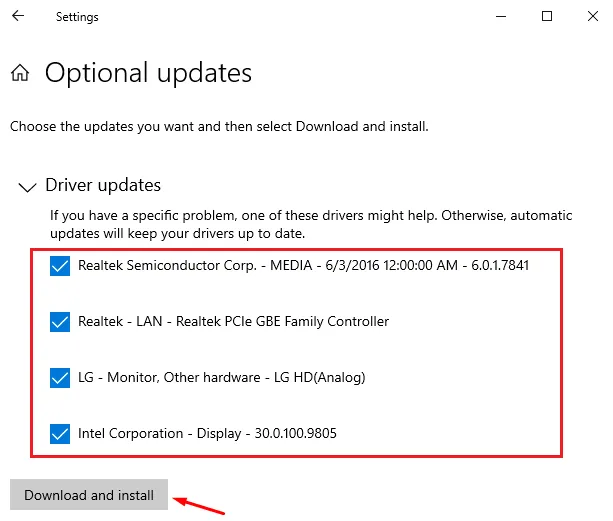
- 在您的電腦上成功安裝它們後,重新啟動 Windows。
從下次登入開始,您應該能夠正常更新您的 Windows PC。
3. Windows 更新故障排除
除非在錯誤代碼附帶的錯誤訊息中指定了某些內容,否則很難說明為什麼會發生升級錯誤。如果您不確定問題發生的原因,請嘗試對 Windows 更新進行故障排除。運行此實用程式將檢查根本原因並解決它們(如果發現任何問題)。以下是解決 Windows 更新問題的方法 –
- 按Win + I啟動“設定”。
- 按一下“系統”,然後按一下右側窗格中的“故障排除”。
- 點擊“其他疑難排解”,向下捲動並找到“Windows 更新”。
- 找到後,點擊其旁邊的“運行”按鈕。
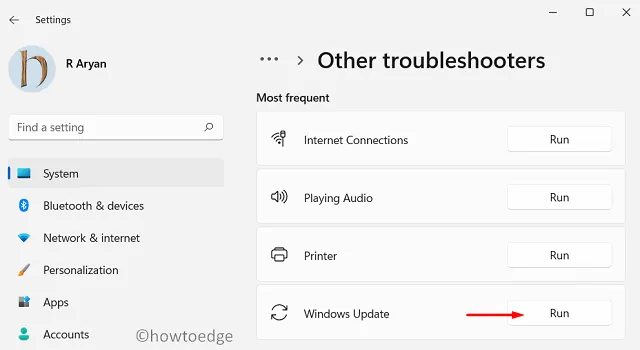
- 當故障排除程序啟動時,按一下「下一步」,然後按照螢幕上的指示進行操作。
該工具將開始診斷可能的原因,如果發現任何原因,將自動解決。
4. 執行 SFC/DISM 掃描
遺失或損壞的系統檔案/資料夾也可能會在您的電腦上觸發錯誤代碼 0x80090011。最好運行 SFC 和 DISM 掃描,以便這些工具自動修復系統檔案或映像的任何問題。以下是同時運行這兩個工具的方法 –
- 以管理員身分啟動 CMD。
- 當 UAC 視窗啟動時,點擊Yes。
- 在提升的控制台上,複製/貼上以下內容,然後按Enter –
Dism /Online /Cleanup-Image /RestoreHealth
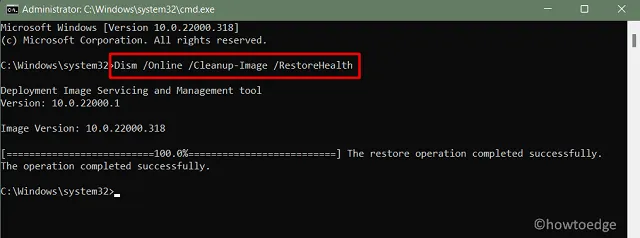
- DISM 工具大約需要 15-20 分鐘才能完成整個修復過程。完成後,運行系統檔案檢查器命令,如下所示 –
sfc /scannow
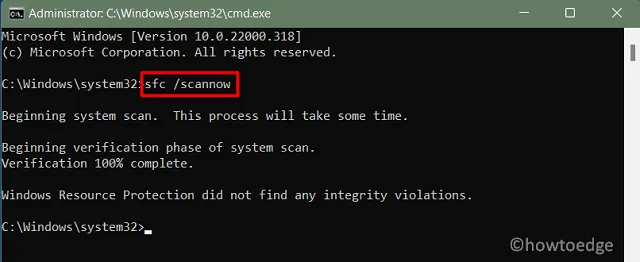
- 該工具還需要 15-20 分鐘才能重新產生和修復遺失/損壞的系統檔案。
- 成功運行這兩個工具後,重新啟動電腦。
當 Windows 11/10 重新載入時,檢查 Windows 安裝錯誤代碼 0x80090011 是否已解決。
5. 執行硬體乾淨啟動
手動更新 Windows 後,錯誤 0x80090011 必須已解決。但是,當您下次嘗試升級 Windows 作業系統時,這種情況可能會再次發生。只有當您卸載了一些外部應用程式/軟體並且它們的殘留/剩餘檔案阻止 Windows 更新時,才會發生這種情況。
您只能透過啟動進入乾淨啟動狀態並執行硬體乾淨啟動來解決此問題。如果您不想執行這些複雜的步驟,最好全新安裝 Windows。
我希望您發現本文有助於解決計算機上的升級錯誤代碼 0x80090011。請在下面的評論部分中了解哪種解決方案適合您的情況。



發佈留言